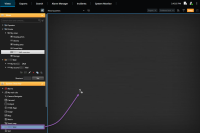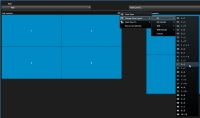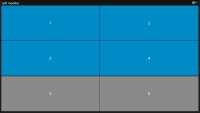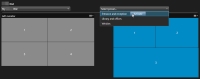Setting up XProtect Smart Wall in XProtect Smart Client
After doing the initial configuration in XProtect Management Client, operators can start using the video wall by sending the Smart Wall monitors onto the physical monitors connected to the system. This may include one or both of these options:
-
Static views
-
Views that change dynamically based on rules
Additional configuration is necessary if you want to:
- Enable operators to control and manually change what is being displayed on the physical monitors. In that case, you must add the Smart Wall control to designated views. See also Add Smart Wall controls to views.
- Change the existing view layout of individual monitors. See also Change view layout of Smart Wall monitors.
- Reset or change the presets
 XProtect Smart Client で 1 台以上の Smart Wall モニターに事前に設定したレイアウト。プリセットにより、ビデオウォールの各モニターに表示されるカメラとコンテンツの構成が決まります。 already applied to the Smart Wall definition. See also Reset or change Smart Wall presets.
XProtect Smart Client で 1 台以上の Smart Wall モニターに事前に設定したレイアウト。プリセットにより、ビデオウォールの各モニターに表示されるカメラとコンテンツの構成が決まります。 already applied to the Smart Wall definition. See also Reset or change Smart Wall presets.
Add Smart Wall controls to views
ビデオやその他のタイプのコンテンツをビデオウォールにプッシュする前に、1 つ以上のビューに Smart Wall コントロールを追加する必要があります。コントロールは、ビデオウォールのグラフィック表現です。
-
ワークスペースツールバーで、セットアップを選択します。
- Smart Wallコントロールを追加するビューを選択します。
-
システム概要ペインで、Smart Wallを該当するビューアイテムにドラッグします。
- もう一度 [設定] を選択して設定モードを終了し、変更を保存します。
- これで、カメラや他のコンテンツタイプをビデオウォールにプッシュできるようになります。
Change view layout of Smart Wall monitors
Smart Wallモニターの事前構成されたビューレイアウトを変更できます。これは、追加のカメラや他のコンテンツタイプを表示する必要がある場合に便利です。
インシデントが 5 台のカメラで録画され、容疑者の写真も撮影しました。セキュリティスタッフがインシデントを閲覧して容疑者の身柄を確保できるよう、ビデオと画像をビデオウォールで表示することにします。ビデオウォールの現在のモニターは 2x2 カメラしか表示できないようあらかじめ構成されているため、ビューレイアウトを 2x3 に変更することで 5 台目のカメラと画像を追加する必要があります。
手順:
- ライブまたは再生モードで、Smart Wallのコントロールが含まれているビューを開きます。
-
モニターの
 アイコンをクリックして、[ビューレイアウトの変更] を選択し、表示形式(4:3など)を選択します。
アイコンをクリックして、[ビューレイアウトの変更] を選択し、表示形式(4:3など)を選択します。 -
ビューレイアウトを選択します。この例では 2x3 を選択します。2 つのグレー表示のアイテムがビューレイアウトに追加されます。
- これで、コンテンツを追加できます。ビデオウォールにコンテンツを表示するもご参照ください。
Reset or change Smart Wall presets
プリセット![]() XProtect Smart Client で 1 台以上の Smart Wall モニターに事前に設定したレイアウト。プリセットにより、ビデオウォールの各モニターに表示されるカメラとコンテンツの構成が決まります。は、多くの場合ルールやタイムスケジュールによって変更されます。また、他のオペレータもプリセットを変更できます。ただし、ビデオウォールをリセットしたい状況や、特定のイベントの過程で特定のプリセットを適用したい状況が生じる可能性があります。
XProtect Smart Client で 1 台以上の Smart Wall モニターに事前に設定したレイアウト。プリセットにより、ビデオウォールの各モニターに表示されるカメラとコンテンツの構成が決まります。は、多くの場合ルールやタイムスケジュールによって変更されます。また、他のオペレータもプリセットを変更できます。ただし、ビデオウォールをリセットしたい状況や、特定のイベントの過程で特定のプリセットを適用したい状況が生じる可能性があります。
手順: